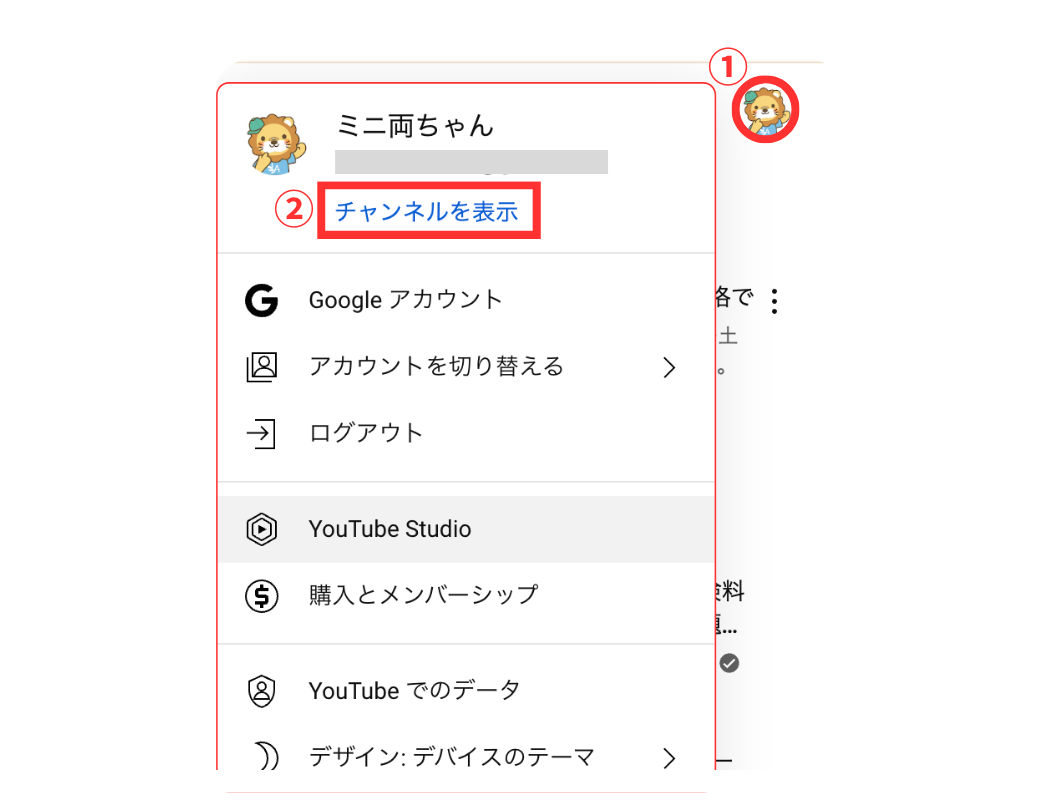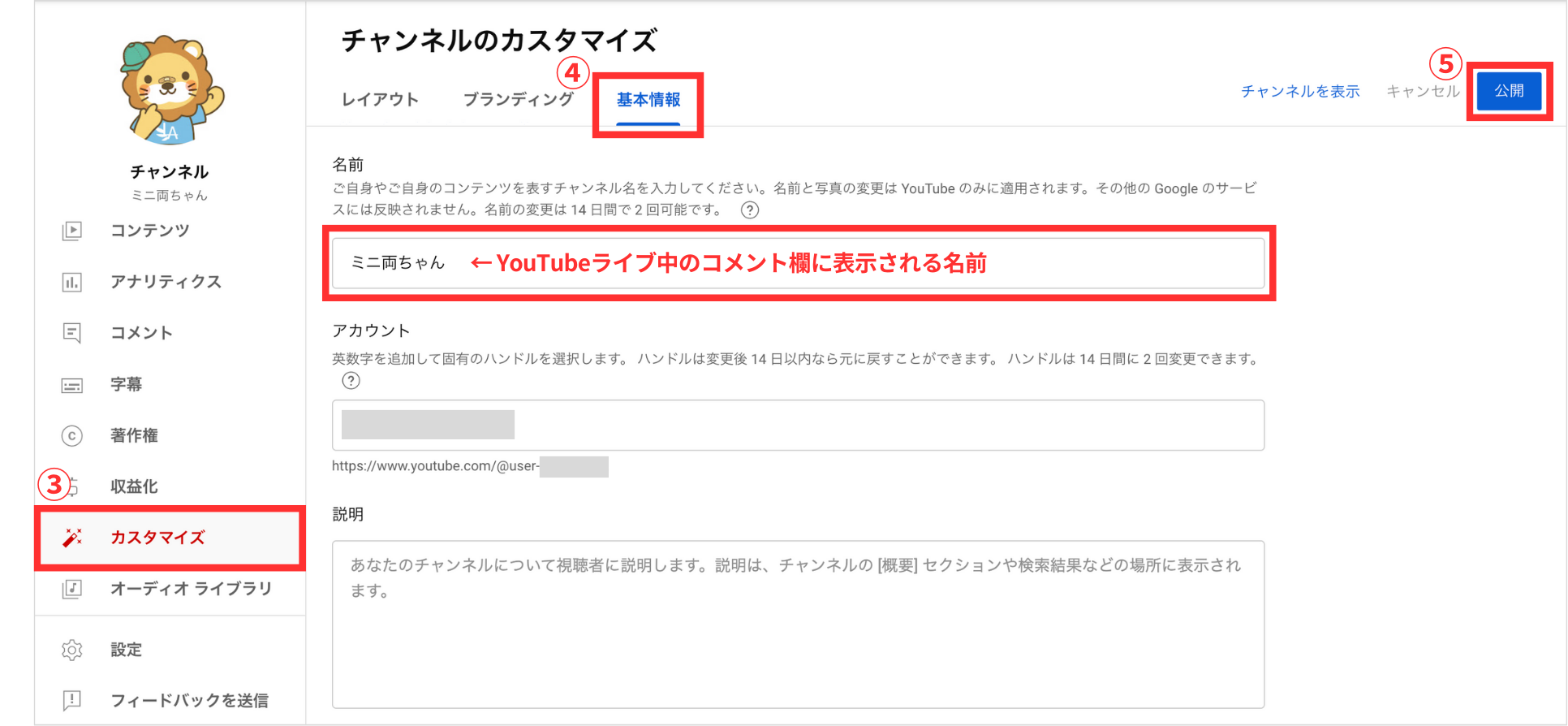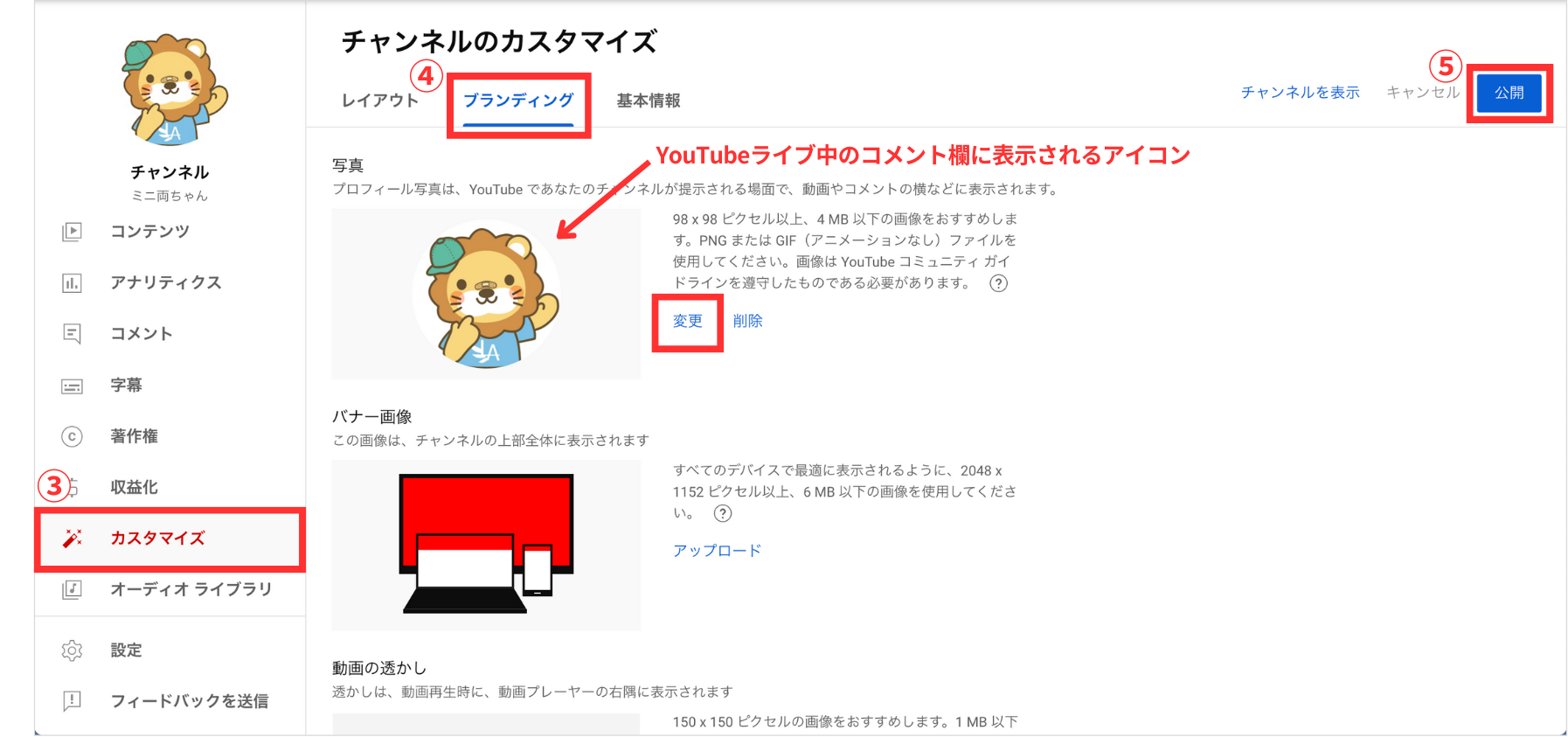YouTubeチャンネルを作成・編集することで、YouTubeライブ中のコメントに表示される名前やアイコンを変更することができます。
※ YouTubeチャンネルの作成には、Googleアカウントでのログインが必要です。
Googleアカウントの作成方法については、ITリテラシー向上マニュアルをご参照ください。
<ITリテラシー向上マニュアル>
Googleアカウント(Gmail)の作成
※ YouTubeチャンネルでの名前と画像の変更は、YouTubeのみに反映されます。
💡 リベシティ内限定ライブ中にコメントする際は、名前とアイコンをリベシティのものと揃えていただくことを強く推奨します。
<参考Q&A>
【YouTube】リベシティ内限定ライブとは?/学長ライブのアーカイブはどこから見れますか?
<参考> ※外部リンクに遷移します
▼ 変更方法を動画で見たい方は、こちらをご参照ください。
https://www.youtube.com/watch?v=IJyHf9vV0Q4
✅ YouTubeチャンネルを新規作成する方法
<参考> ※外部リンクに遷移します
▼ YouTube チャンネルの作成(YouTubeヘルプ)
https://support.google.com/youtube/answer/1646861
【スマホ:YouTubeアプリの場合】
① Googleアカウントを使って、YouTubeにログインします。
② 画面下部の「ホーム画面」を押して、「チャンネルを作成」を押します。
③「プロフィール写真」と「名前」をリベシティのものと揃えて、「チャンネルを作成」を押します。
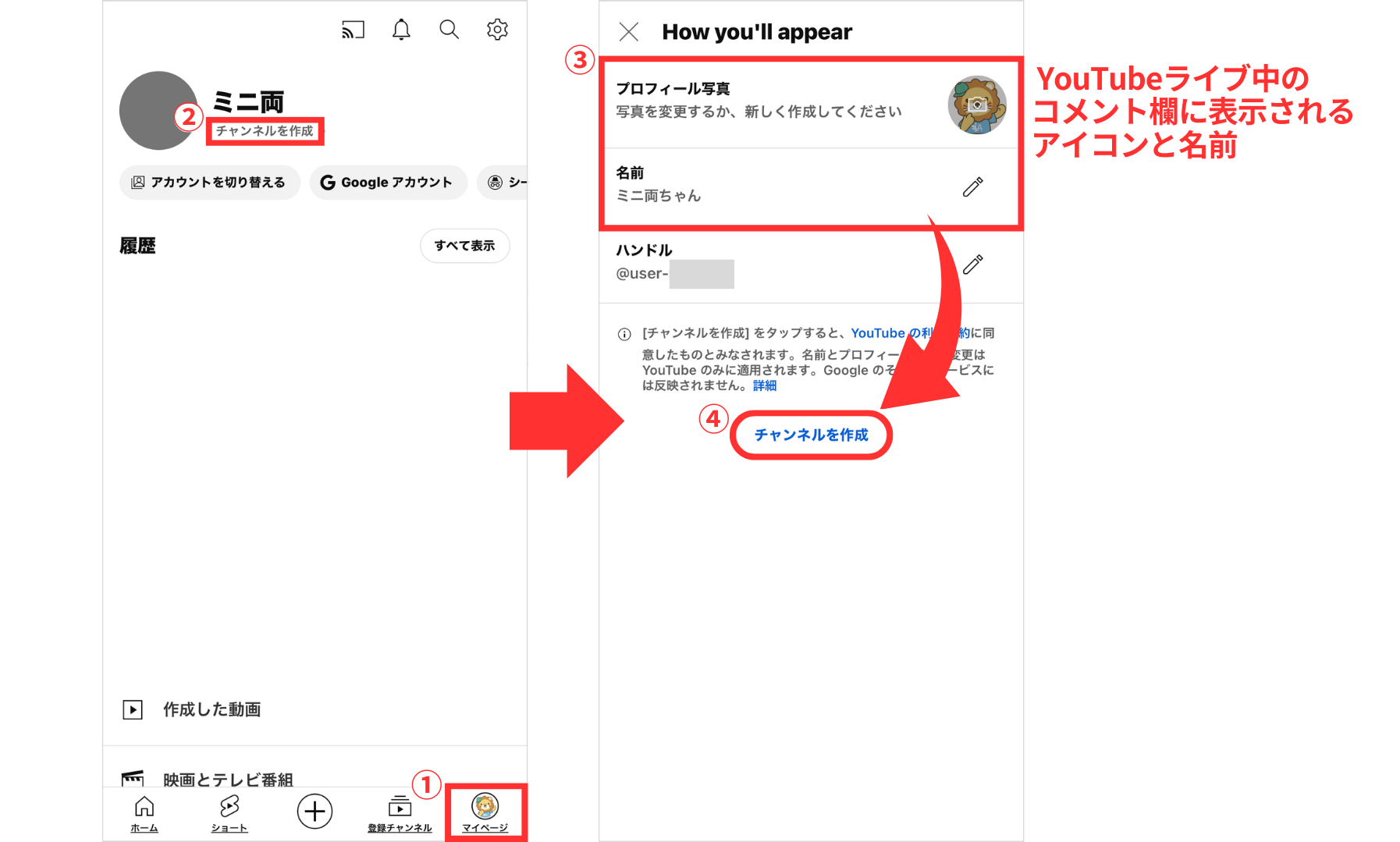
【PC:ブラウザ版の場合】
① Googleアカウントを使って、YouTubeにログインします。
② 画面右上の自分のアイコン(丸枠)を押して、「チャンネルを作成」を押します。
③「プロフィール写真」と「名前」をリベシティのものと揃えて、「チャンネルを作成」を押します。
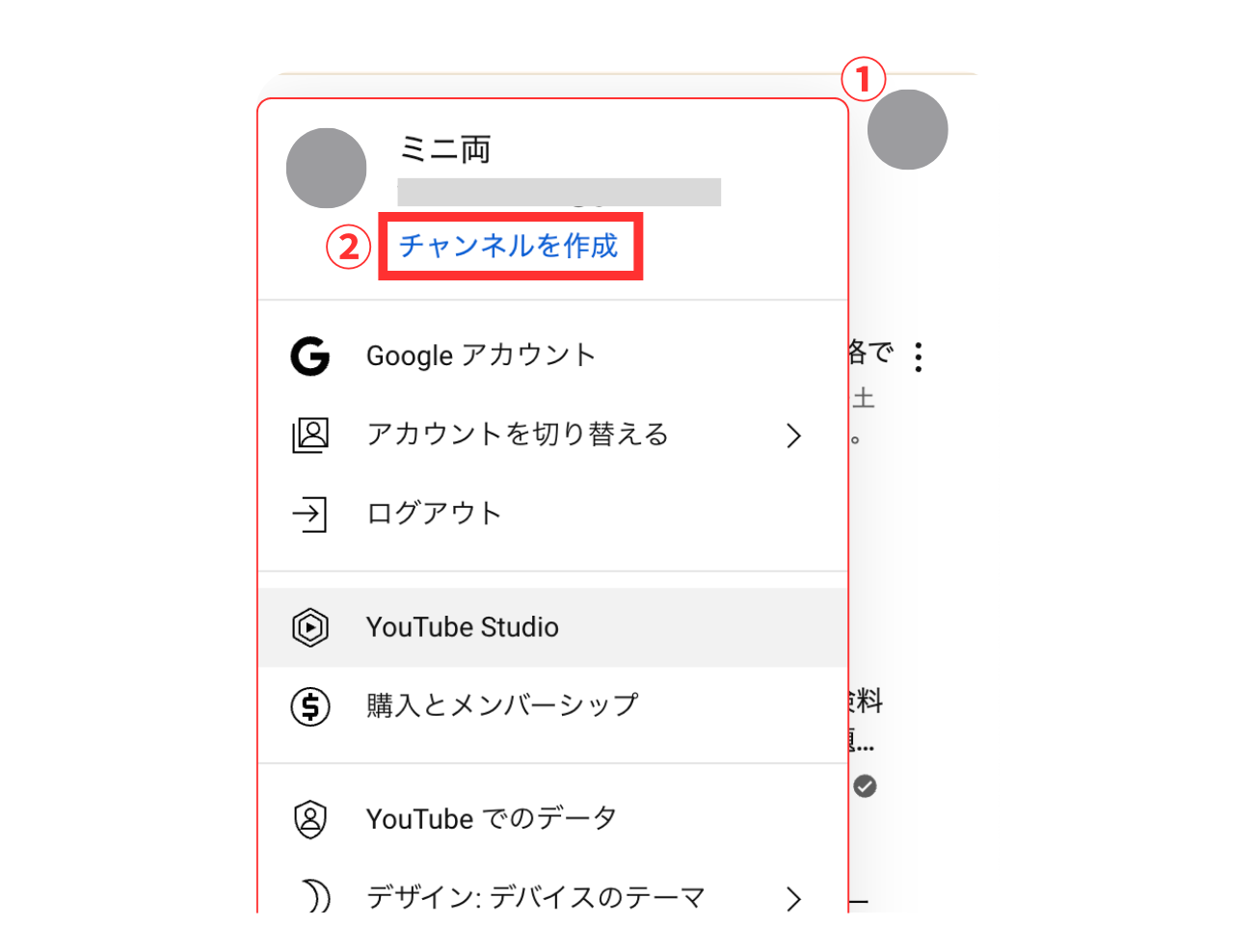
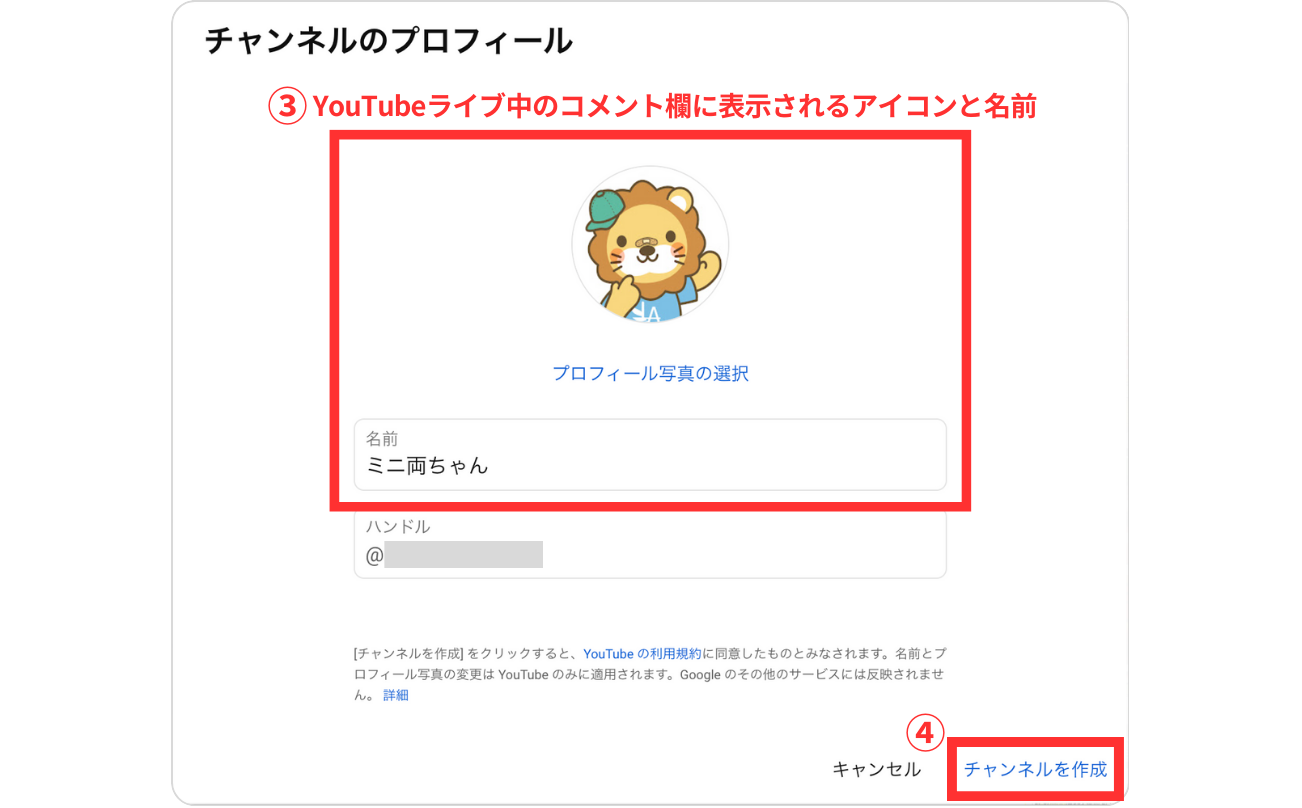
✅ 後から変更する方法
<参考> ※外部リンクに遷移します
▼ YouTube チャンネルの基本情報を管理する(YouTubeヘルプ)
https://support.google.com/youtube/answer/2657964
【スマホ:YouTubeアプリの場合】
① Googleアカウントを使って、YouTubeにログインします。
② 画面下部の「ホーム画面」を押して、「チャンネルを表示」を押します。
③ 画面上部の「ペンマーク」(編集アイコン)を押します。
④「プロフィール写真」と「名前」をリベシティのものと揃えます。
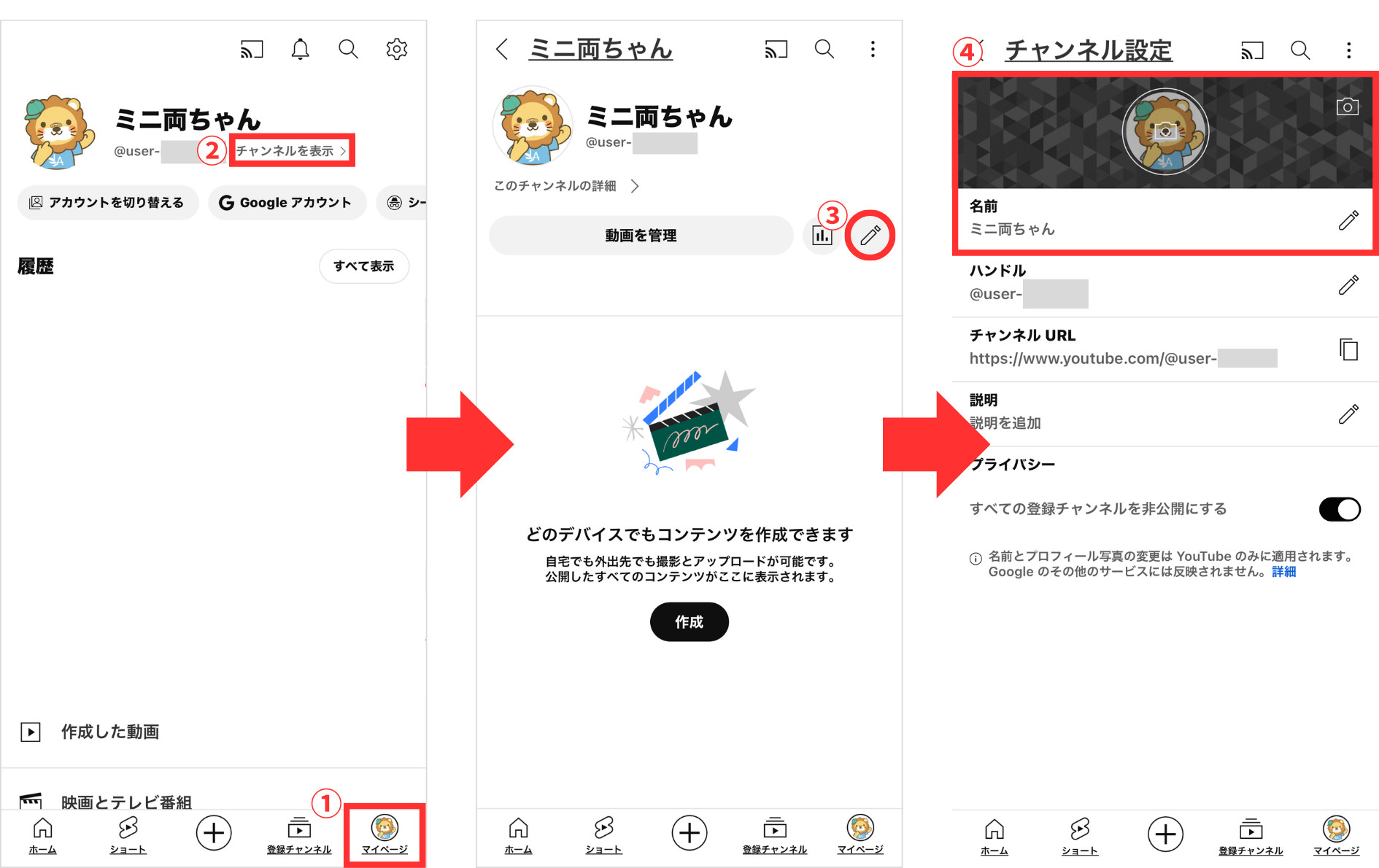
【PC:ブラウザの場合】
① Googleアカウントを使って、YouTubeにログインします。
② 画面右上の自分のアイコンを押して、「チャンネルを表示」を押します。
③ 画面左のメニュー項目から「カスタマイズ」を選択します。
④「基本情報」で「名前」の変更、「ブランディング」で「プロフィール写真」の変更を行い、リベシティのものと揃えて「公開」を押します。